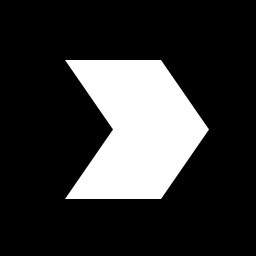#
Capítulo 4 - Primeros pasos en la modificación (Parte 1)
(Contenido generado y curado por Inteligencia Artificial (IA))
Ahora que el estudio de modificación está preparado, es momento de comenzar con el proceso. En este capítulo, nos enfocaremos en los primeros pasos para modificar una ISO de Windows. Esto incluye la preparación de una máquina virtual donde se realizarán las pruebas necesarias.
#
Montaje de la ISO
El primer paso es montar la imagen ISO de Windows que se va a modificar. En versiones recientes de Windows, es posible hacerlo simplemente con un doble clic en el archivo ISO, lo que hará que el Explorador de Archivos lo monte automáticamente. Si el sistema no permite esta acción, se debe recurrir a herramientas como 7-Zip, WinRAR, DAEMON Tools o UltraISO para abrir la ISO y extraer su contenido.
#
Creación de la carpeta de trabajo
Una vez montada la ISO, se debe crear una carpeta en cualquier ubicación del sistema (Escritorio, Documentos, etc.) y asignarle un nombre. Posteriormente, se extraen todos los archivos de la ISO dentro de esta carpeta arrastrándolos o copiándolos manualmente.
Para este ejemplo, se trabaja con una ISO de Windows 11 24H2.
#
Instalación de herramientas esenciales
Para comenzar a modificar la imagen de Windows, es necesario instalar NTLite (versión gratuita o con licencia) y descargar WinToolkit. Estas herramientas permitirán realizar ajustes en la imagen de Windows antes de su instalación.
#
Tipos de modificación
Existen dos tipos de modificaciones:
- Modificación en frío: Se realiza sobre la ISO antes de instalar el sistema. Permite eliminar componentes no esenciales, integrar actualizaciones, agregar configuraciones desatendidas (unattended.xml), aplicar premodificaciones al Registro e incluir instaladores de programas.
- Modificación en caliente: Se ejecuta dentro del sistema una vez instalado. Incluye ajustes en vivo, optimización del rendimiento, personalización, eliminación de bloatware y aplicación de actualizaciones.
Para Windows 10 y 11 24H2, se recomienda comenzar con la modificación en caliente.
#
Preparación de la Máquina Virtual en VirtualBox
- Abre VirtualBox y haz clic en el botón Nueva.
- Asigna un nombre a la máquina virtual y selecciona Microsoft Windows como tipo de sistema operativo.
- En la versión, elige Windows 11 (64-bit) o Windows 10 (64-bit) según corresponda.
- Asigna la cantidad de memoria RAM, asegurándote de no sobrepasar la cantidad recomendada según la zona verde. No sobrepases la zona amarilla, ni mucho menos llegues a la zona roja, ya que por un lado (zona amarilla) sufrirás de cuelgues en ambos equipos (anfitrión y virtual), y por el otro, VirtualBox no te permitirá crear la máquina (zona roja)
- Selecciona Crear un disco duro virtual ahora y haz clic en Crear.
- Escoge VHD como tipo de archivo del disco duro y luego selecciona Reservado dinámicamente.
- Define el tamaño del disco virtual (recomendado mínimo 100 GB) y haz clic en Crear.
- Una vez creada la máquina virtual, ve a Configuración > Sistema y asegúrate de habilitar EFI (si tu sistema lo soporta).
- En Almacenamiento, selecciona la unidad de CD/DVD, carga la ISO de Windows y guarda los cambios.
- Inicia la máquina virtual y sigue el proceso de instalación hasta llegar al escritorio.
#
Preparación de la Máquina Virtual en VMware Workstation 17 Pro
- Abre VMware Workstation.
- En la pantalla principal, haz clic en Crear máquina nueva.
- Selecciona Personalizada (avanzado) y haz clic en Siguiente dos veces.
- Selecciona I will install the operating system later (Instalaré el sistema operativo más tarde) y haz clic en Siguiente.
- Elige Microsoft Windows y en el menú desplegable selecciona Windows 11 x64 o Windows 10 x64, según el sistema que vayas a modificar.
- Asigna un nombre a la máquina virtual y haz clic en Siguiente.
- Si seleccionaste Windows 11, deberás asignar una contraseña para encriptar la máquina debido al requerimiento de TPM 2.0. Ingresa una contraseña o usa la opción Generate (Generar) y continúa.
- En Firmware Type (Tipo de firmware), selecciona UEFI y activa la casilla Secure Boot si tu equipo anfitrión lo soporta. Si no, selecciona BIOS.
- Configura la cantidad de procesadores y núcleos. Asegúrate de dejar al menos 1 o 2 núcleos libres para que el equipo anfitrión siga funcionando sin problemas.
- En Memoria, ajusta la RAM de la máquina virtual siguiendo las recomendaciones de color:
- Amarillo: Mínimo recomendado.
- Verde: Recomendado por VMware.
- Azul: Máximo recomendado (evita sobrepasarlo).
- En Conexión de red, selecciona NAT y haz clic en Siguiente tres veces.
- En Disco, elige Crear un nuevo disco virtual y haz clic en Siguiente.
- Define el tamaño del disco (mínimo recomendado: 100 GB) y marca la opción Guardar el disco virtual como un único archivo.
- Haz clic en Siguiente y luego en Terminar.
- Una vez creada la máquina virtual, ve a la configuración y localiza CD/DVD (SATA).
- Marca la opción Use ISO image (Usar imagen ISO) y selecciona la ISO de Windows a modificar.
- Guarda los cambios y haz clic en Start up this guest operating system (Iniciar este sistema operativo invitado).
- Cuando aparezca el mensaje Press any key to boot from CD or DVD..., presiona una tecla para iniciar desde la ISO.
- Realiza la instalación del sistema operativo hasta llegar al escritorio.
Estos pasos garantizarán que la máquina virtual esté lista para empezar el proceso de modificación de la ISO de Windows. En el siguiente capítulo, comenzaremos con las herramientas necesarias para la personalización del sistema operativo.